Tài sản cố định
2.7.2 Cập nhật số liệu
2.7.2.1 Cập nhật tài sản
Mỗi khi nhập mới một Tài sản ngoài việc định khoản nợ, có hay theo dõi nhập xuất thì phải tạo mã danh mục tài sản mới để theo dõi riêng về phần tài sản và tính khấu hao cho tài sản đó.
- Đường dẫn: Kế toán quản trị\Tài sản cố định\ Cập nhật số liệu\ Cập nhật tài sản
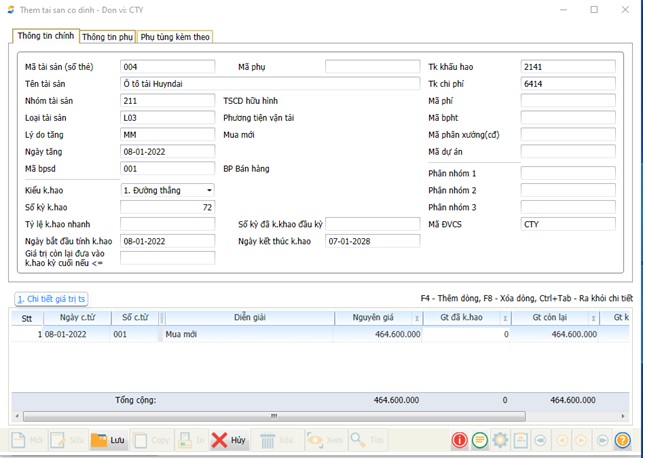
- Mã tài sản (số thẻ) : Đặt tên cho mã tài sản, ví dụ có thể đặt mã phát sinh theo thứ tự thời gian: TS001, TS002.
- Tên tài sản : Ví dụ ô tô Toyota, Nhà xưởng 1
- Nhóm TS : Nhấn Enter chọn nhóm, TS thuộc nhóm nào thì chọn nhóm đó (Tên nhóm đã đặt ở Danh mục phân nhóm TSCĐ)
- Loại TS: : Nhấn Enter chọn loại tài sản
- Lý do tăng giảm : Nhấn Enter để chọn lý do tăng giảm đã khai ở Danh mục tăng giảm TS
- Ngày tăng tài sản : Là ngày nhập tài sản về dùng
- Mã bộ phận sử dụng : Nhấn Enter để chọn mã bộ phận sử dụng đã khai báo trong Danh mục bộ phận sử dụng.
- Kiểu khấu hao: 1- Đường thẳng
2- Sản lượng
- Số kỳ khấu hao: Khai báo số tháng KH của TSCĐ, ví dụ TS khấu hao 4 năm thì khai báo 48 tháng.
- Số kỳ khấu hao đầu kỳ : Nếu là TS cũ đã tính KH rồi thì phải khai báo Giá trị đã khấu hao
- Ngày bắt đầu khấu hao : Có thể là ngày bắt đầu sử dụng tài sản hoặc ngày tăng tài sản, ngày bắt đầu khấu hao không nhỏ hơn ngày tăng tài sản cố định (TSCĐ).
- Ngày kết thúc tính khấu hao: Chương trình tự động tính. Ngày kết thúc khấu hao = ngày bắt đầu khấu hao + Số kỳ khấu hao
- Giá trị còn lại đưa vào khấu hao kỳ cuối nếu <=: Giá trị sẽ đưa cả vào khấu hao cuối kỳ.
- TK Khấu hao : Khai báo TK khấu hao TSCĐ (214)
- TK chi phí : Là tài khoản khai báo khi kết chuyển chi phí khấu hao (6424)
- Mã phí, Mã bpht, Mã dự án (nếu có)
- Phân nhóm 1, 2, 3: Phân nhóm tài sản
- Ngày chứng từ, số chứng từ: Ngày tăng tài sản, Số chứng từ tăng tài sản
- Diễn giải: Diễn giải nội dung khai báo tài sản
- Nguyên giá: Khai báo nguyên giá TS
- Giá trị đã khấu hao: Giá trị đã khấu hao tính đến thời điểm khai báo tài sản
- Giá trị còn lại : Chương trình tự động tính
- Giá trị KH 1 kỳ : Chương trình tự động tính
Phần thông tin phụ
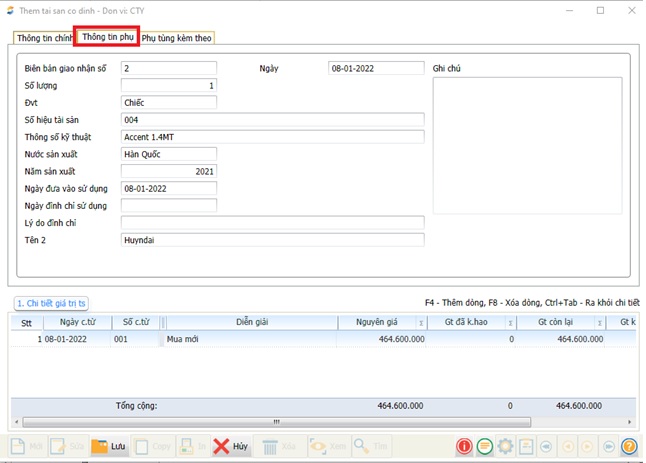
- BB giao nhận số: Số biên bản giao nhận tài sản cố định
- Ngày: Ngày biên bản giao nhận
- Số lượng: Số lượng tài sản cố định
- Đơn vị tính: Đơn vị tính (Cái, chiếc) tài sản cố định
- Số hiệu tài sản: Số hiệu của tài sản cố định
- Thông số kỹ thuật: Thông số kỹ thuật của tài sản cố định
- Nước sản xuất, năm sản xuất
- Ngày đưa vào sử dụng: Ngày đưa tài sản vào sử dụng
- Ngày đình chỉ sử dụng: Ngày đình chỉ sử dụng tài sản
- Lý do đình chỉ: Nhập lý do đình chỉ sử dụng tài sản
- Tên 2: Tên Tiếng Anh hoặc tên khác của tài sản.
Phần Phụ tùng kèm theo
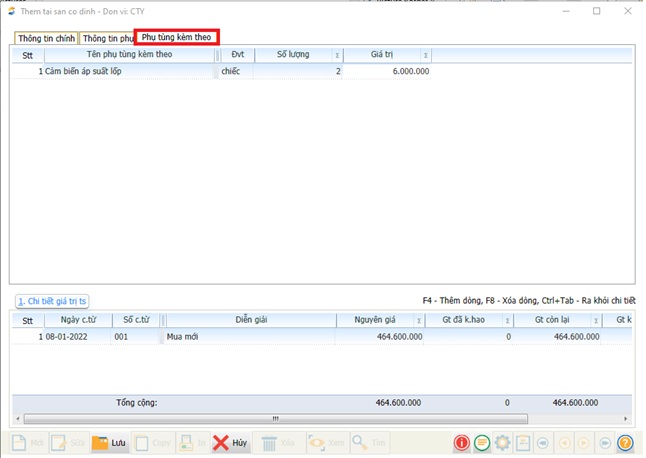
- Tên phụ tùng kèm theo: Nhập tên phụ tùng kèm theo khi mua tài sản
- ĐVT: Đơn vị tính của tài sản cố định
- Số lượng: Số lượng tài sản
- Giá trị: Giá trị tiền của phụ tùng kèm theo
2.7.2.2 Tính khấu hao tháng và điều chỉnh khấu hao tháng
Mỗi tháng ta phải tính một lần và chương trình sẽ lưu giá trị này trong tệp số liệu. Nếu có sự thay đổi gì thì phải tính lại. Giá trị khấu hao do máy tính ra dựa trên các số liệu và cách tính mà ta đã khai báo ở phần thông tin về tài sản. Tuy nhiên giá trị này có thể thay đổi theo ý muốn của người sử dụng ở phần “Điều chỉnh khấu hao tháng". Việc điều chỉnh giá trị khấu hao có thể do giá trị còn lại rất nhỏ nên ta muốn chỉnh hết giá trị còn lại vào số khấu hao của tháng hiện thời. SIS ERPSME cho phép tính khấu hao theo nguyên giá hoặc theo giá trị còn lại và có thể tính dựa trên khai báo số tháng mà tài sản sẽ khấu hao hết hoặc dựa trên tỷ lệ khấu hao tháng. Khai báo về cách thức tính này được thực hiện trong phần “Khai báo các tham số hệ thống”.
2.7.2.2.1 Tính khấu hao tháng
Đường dẫn: Kế toán quản trị\Tài sản cố định\ Cập nhật số liệu\Tính khấu hao
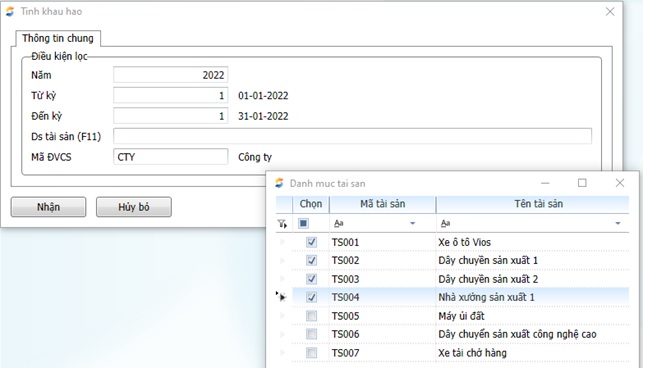
Các bước thực hiện:
- Chọn kỳ cần tính khấu hao
- Liệt kê các tài sản cần tính khấu hao. Có thể nhấn F11 để gọi ra danh mục tài sản hoặc bỏ qua để chạy cho toàn bộ các tài sản
- Tích chọn các tài sản cần tính khấu hao
- Nhấn <<Nhận>>
- Chương trình tự động tính khấu hao và sau đó hiển thị thông báo “Chương trình đã thực hiện xong”. Các bạn có thể xem kết quả ngay trên bảng kê tài sản cố đinh:
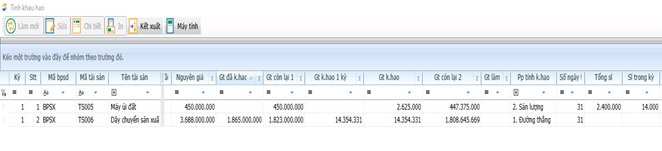
2.7.2.2.2 Điều chỉnh khấu hao tháng
Đường dẫn: Kế toán quản trị\Tài sản cố định\ Cập nhật số liệu\Điều chỉnh khấu hao
Các bước thực hiện:
1. Chọn kỳ cần điều chỉnh khấu hao
2. Liệt kê các tài sản cần điều chỉnh khấu hao. Có thể click vào mục “Ds tài sản”, sau đó nhấn F11 để gọi ra danh mục tài sản.
3. Tích chọn các tài sản cần điều chỉnh khấu hao hoặc có thể chọn tất cả TSCĐ bằng cách để trống ô DS tài sản. Người dùng cũng có thể tích chọn mục “Lọc các tài sản đã điều chỉnh khấu hao” nếu như muốn xem cả những tài sản đã điều chỉnh trước đó. Còn nếu không tích chọn mục này, chương trình chỉ hiển thị những tài sản chưa điều chỉnh khấu hao.
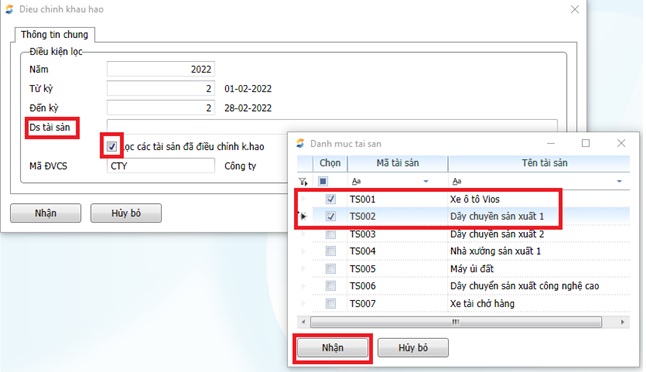
4. Nhấn <<Nhận>> để lưu và vào màn hình chính
5. Tích chọn tài sản cần điều chỉnh khấu hao
6. Nhấn nút <<Sửa>>
7. Nhập giá trị cần điều chỉnh, chương trình sẽ tự động tính giá trị còn lại 2
8. Nhấn <<Nhận>> để quay ra

2.7.2.3 Phân bổ khấu hao
- Khi thực hiện tính khấu hao TSCĐ chương trình mới tính ra số khấu hao TSCĐ của tháng đó nhưng chưa đưa khoản khấu hao đó vào chi phí. Để bút toán ghi Nợ các tài khoản chi phí khấu hao tương ứng với TK Có 214, thực hiện tạo bút toán phân bổ khấu hao
- Lưu ý: Trước khi tạo bút toán phân bổ khấu hao, phải thực hiện chức năng “ Tính khấu hao chi tiết” để chương trình tự sinh ra các bút toán phân bổ dựa trên khai báo “Tk chi phí, Tk khấu hao, Mã phí, Mã BPHT…) ở phần “Cập nhật tài sản”
2.7.2.3.1 Tính khấu hao chi tiết
Đường dẫn: Kế toán quản trị\Tài sản cố định\ Cập nhật số liệu\Phân bổ khấu hao\ Tính khấu hao chi tiết
- Chọn kỳ tính khấu hao chi tiết, mã bpsd (Bộ phận sử dụng) nếu muốn tính riêng cho 1 bộ phận, mã tài sản (nếu muốn tính riêng cho 1 tài sản nào đó) hoặc để trống để tính cho toàn bộ tài sản
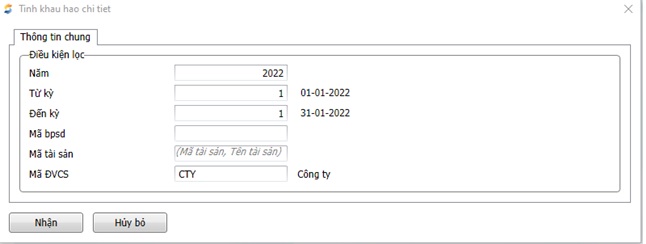
- Nhấn “Nhận” để chương trình tự tính “Khấu hao chi tiết”
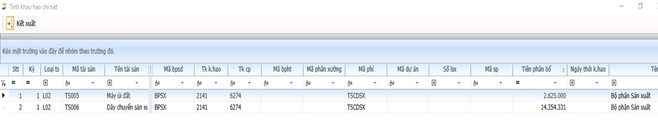
- Sau khi tính khấu hao chi tiết xong ta chuyển sang bước “Tạo bút toán chi phí khấu hao” để tạo các định khoản phân bổ khấu hao.
2.7.2.3.2 Tạo bút toán chi phí khấu hao
Đường dẫn: Kế toán quản trị\Tài sản cố định\ Cập nhật số liệu\Phân bổ khấu hao\ Tạo bút toán chi phí khấu hao
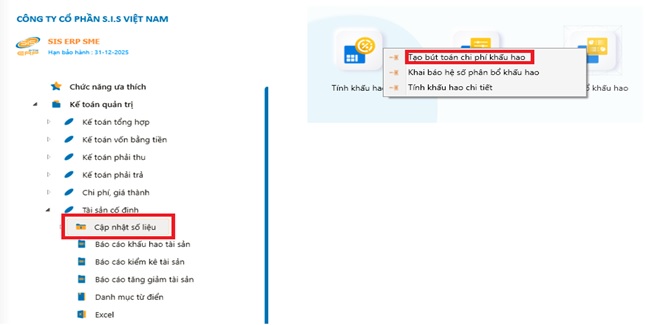
Các bước thực hiện:
1. Chọn kỳ cần tạo bút toán chi phí khấu hao, sau đó nhấn “Nhận”
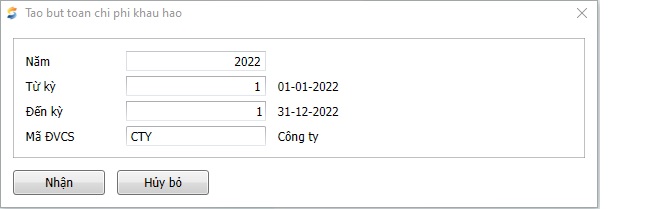
2. Tích đánh dấu vào bút toán cần tạo và nhấn <<Tạo bút toán>> hoặc F4 để tạo bút toán phân bổ chi phí
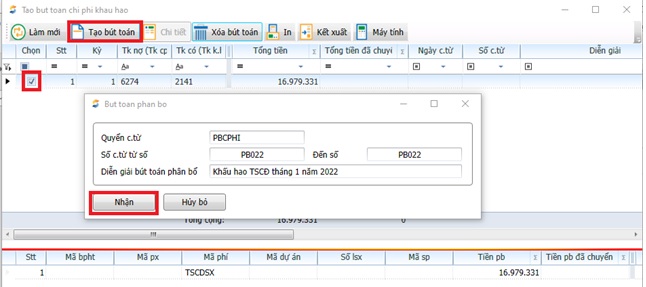
- Quyển c.từ, Số c.từ chương trình sẽ nhảy tự động, người dùng cũng có thể sửa lại số chứng từ
- Diễn giải bút toán phân bổ: Người dùng có thể nhập chi tiết nội dung của bút toán phân bổ ở đây hoặc để trống.
3. Nhấn <<Nhận>> để thực hiện bút toán phân bổ.
2.7.2.3.2 Khai báo hệ số phân bổ khấu hao
Chức năng: Khi cần có thể phân bổ khấu hao tài sản theo nhiều tài khoản chi phí, nhiều bộ phận sử dụng, theo nhiều vụ việc,…và phải khai báo hệ số phân bổ khấu hao cho từng tài khoản, bộ phận, vụ việc … tương ứng.
Đường dẫn: Kế toán quản trị\Tài sản cố định\ Cập nhật số liệu\ Phân bổ khấu hao\Khai báo hệ số phân bổ khấu hao
Các bước thực hiện:
1. Chọn kỳ, tài sản, bộ phận sử dụng cần khai báo hệ số phân bổ sau đó nhấn “Nhận”
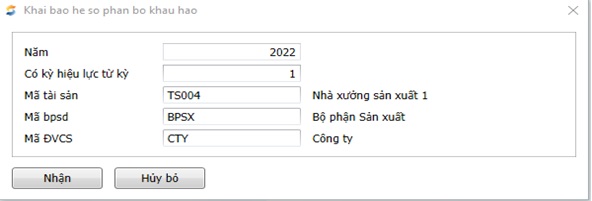
2. Nhấn nút <<Mới>> để thêm khai báo hệ số phân bổ
3. Khai báo các trường thông tin: Mã bpht, Mã px, Mã dự án, Lệnh sx, Mã sản phẩm nếu muốn phân bổ chi phí khấu hao cho các Mã bpht, Mã px, Mã dự án…khác nhau.
Ví dụ: Phân bổ chi phí khấu hao cho từng phân xưởng 1 và phân xưởng 2 với tỉ lệ 2:1
- Tài khoản chi phí: được ngầm định từ thông tin gốc của tài sản, cho phép sửa lại.
Chú ý: Để khai báo hệ số phân bổ cho 2 đối tượng khác nhau phải khai báo 2 tài khoản chi phí khác nhau, mỗi tài khoản tương ứng với 1 đối tượng.
- Hiệu lực từ ngày…đến ngày: Khoảng thời gian áp dụng hệ số phân bổ
- Hệ số: nhập hệ số phân bổ cho đối tượng nhận phân bổ.
4. Nhấn <<Nhận>>
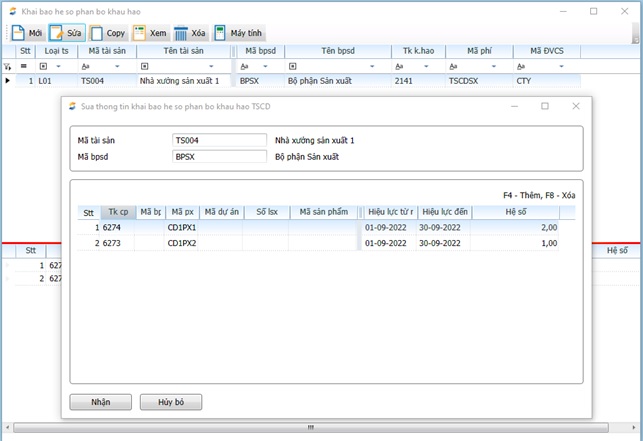
- Sau khi khai báo hệ số phân bổ xong người dùng phải chạy chức năng “Tính khấu hao chi tiết” và “Tạo bút toán chi phí khấu hao” để chương trình phân bổ khấu hao cho từng đối tượng và lên các định khoản kế toán của các bút toán phân bổ đó.
2.7.2.4 Khai báo thay đổi tài sản cố định
Đường dẫn: Kế toán quản trị\Tài sản cố định\ Cập nhật số liệu\ Thông tin TSCĐ
Chức năng:
- Điều chỉnh tăng TSCĐ
- Điều chỉnh giảm TSCĐ
- Điều chuyển TSCĐ
- Tạm dừng khấu hao TSCĐ
- Khai báo giảm TSCĐ
- Thôi khấu hao
2.7.2.4.1 Khai báo điều chỉnh Tăng/Giảm giá trị TSCĐ
Sau khi ghi nhận ban đầu, trong quá trình sử dụng, TSCĐ hữu hình được xác định theo nguyên giá, khấu hao luỹ kế và giá trị còn lại. Trường hợp TSCĐ hữu hình được sửa chữa và bảo dưỡng nhằm mục đích khôi phục hoặc duy trì khả năng đem lại lợi ích kinh tế của tài sản, khi đó TSCĐ được đánh giá lại theo quy định của Nhà nước thì nguyên giá, khấu hao luỹ kế và giá trị còn lại phải được điều chỉnh theo kết quả đánh giá lại.
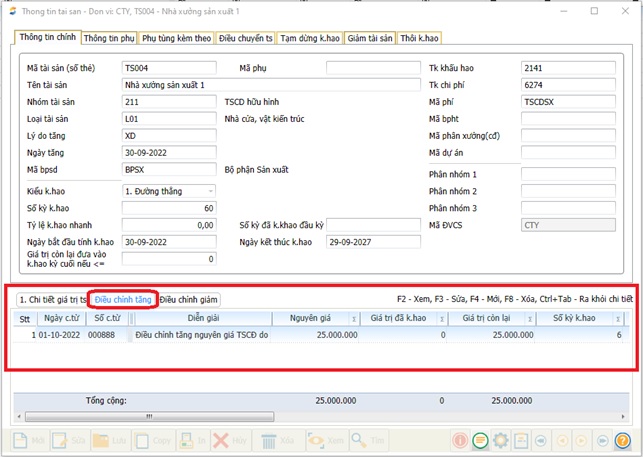
Các bước thực hiện khai báo tăng giá trị TSCĐ
- Chọn mã TSCĐ rồi nhấn nút <>
- Chọn tab “Điều chỉnh tăng”
- Nhấn phím F4 để khai báo mới (F3 để sửa/ F8 để xóa)
- Nhập các thông tin trên cửa sổ thêm điều chỉnh tăng
Nhấn <<Nhận>> lưu lại và quay ra.
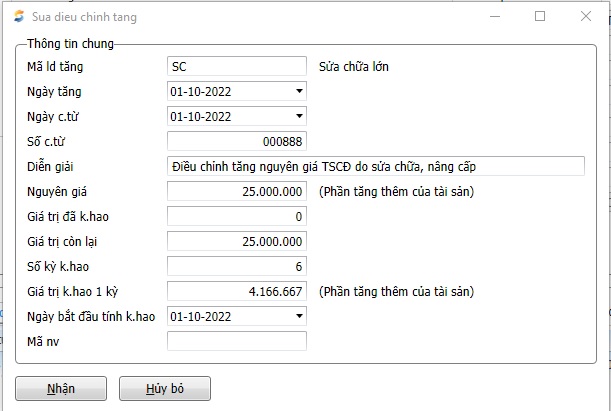
2.7.2.4.2 Khai báo giảm TSCĐ
Đối với trường hợp tài sản đem nhượng bán, thanh lý hoặc không dùng thì phải tiến hành khai báo giảm TSCĐ để chương trình sẽ loại bỏ tài sản đó ra khỏi danh sách tài sản.
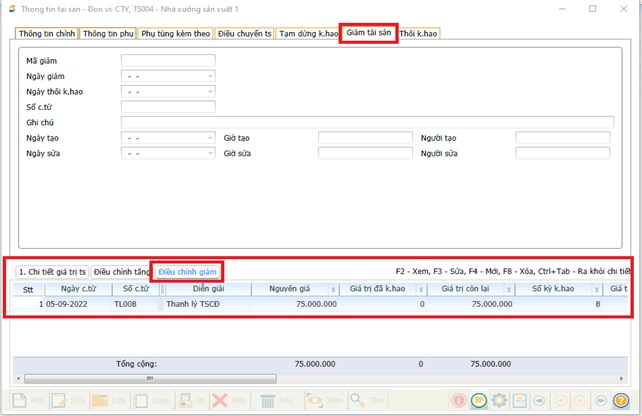
2.7.2.4.3 Khai báo thôi khấu hao tài sản
Khi khai báo giảm tài sản thì cũng tiến hành khai báo thôi khấu hao tài sản để chương trình không tính khấu hao tài sản đó nữa.
Tương tự như khi khai báo giảm tài sản nhưng chỉ khai báo thôi khấu hao còn trong các báo cáo kiểm kê tài sản vẫn còn tài sản khai báo thôi khấu hao.
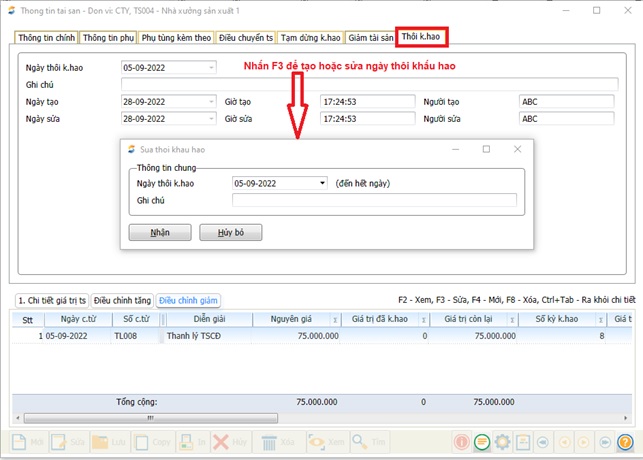
2.7.2.5 Điều chuyển TSCĐ
Khi có nhu cầu điều chuyển tài sản từ bộ phận này sang bộ phận khác để sử dụng phục vụ mục đích riêng của doanh nghiệp thì thực hiện như sau:
- Vào đường dẫn Kế toán quản trị\Tài sản cố định\ Cập nhật số liệu\ Điều chuyển
- Nhấn F4 để thêm khai báo thông tin các tài khoản ở bộ phận được điều chuyển đến
- Nhấn <<Nhận>> để lưu lại và quay ra
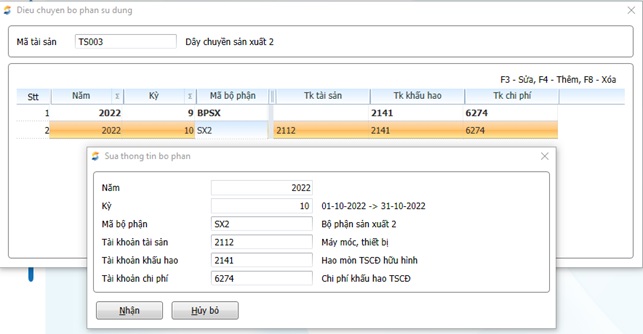
2.7.2.6 Tính khấu hao theo phương pháp sản lượng
TSCĐ áp dụng được phương pháp này phải thỏa các điều kiện sau:
- Liên quan trực tiếp đến hoạt động sản xuất sản phẩm.
- Phải xác định được tổng số lượng, khối lượng sản phẩm sản xuất theo công suất thiết kế của TSCĐ đó.
- Công suất sử dụng thực tế bình quân tháng trong năm tài chính không thấp hơn 100% công suất thiết kế. Ví dụ: Công suất thiết kế là: 30m3/giờ thì công suất thực tế sử dụng phải lớn hơn hoặc bằng 30m3/giờ thì mới áp dụng được phương pháp này.
Cách thực hiện tính khấu hao theo phương pháp sản lượng:
- Khai báo trong danh mục tài sản
a. Chọn phương pháp tính khấu hao là 2- Sản lượng
b. Nhập sản lượng theo công suất thiết kế của TSCĐ trong ô “Tổng sản lượng”
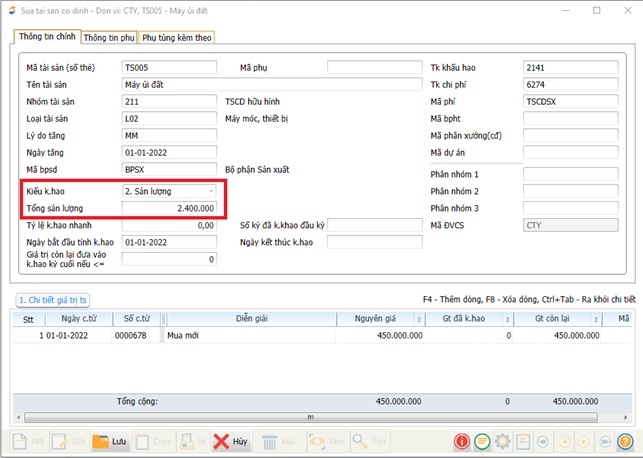
2. Vào đường dẫn: Kế toán quản trị\Tài sản cố định\ Sản lượng
3. Nhập kỳ cần tính khấu hao
4. Nhấn nút <<Mới>> để nhập thông tin sản lượng của TSCĐ trong kỳ
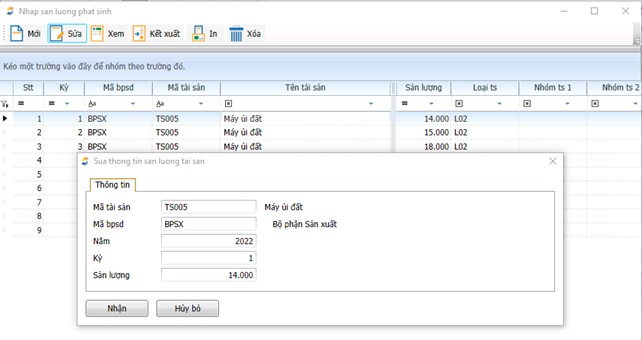
5. Vào đường dẫn: Kế toán quản trị\Tài sản cố định\ Tính khấu hao để chương trình tính khấu hao tự động.
6. Vào đường dẫn: Kế toán quản trị\Tài sản cố định\ Phân bổ khấu hao để “Tính khấu hao chi tiết” và “Tạo bút toán chi phí khấu hao”
2.7.3 Báo cáo
2.7.3.1 Báo cáo khấu hao tài sản
Đường dẫn: Tài sản cố định/Báo cáo khấu hao tài sản
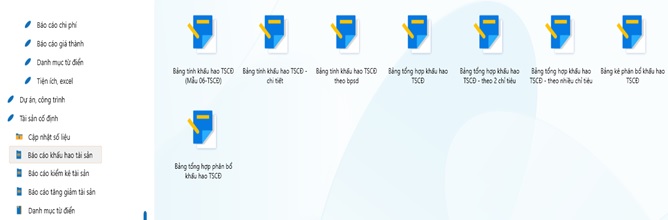
2.7.3.2 Báo cáo kiểm kê tài sản
- Đường dẫn: Tài sản cố định/Báo cáo kiểm kê tài sản
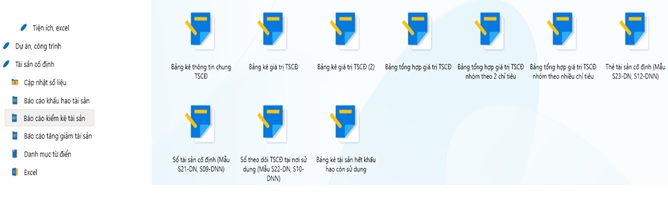
2.7.3.3 Báo cáo tăng giảm tài sản
- Đường dẫn: Tài sản cố định/Báo cáo tăng giảm tài sản
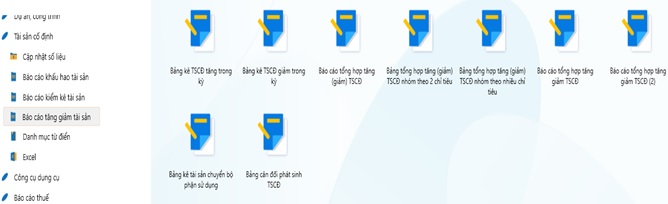


.png)
